win7设备和打印机窗口加载不出来怎么解决 win7设备无法识别打印机怎么解决
更新时间:2024-06-08 11:32:55作者:yang
在使用win7设备连接打印机时,有时候会遇到窗口加载不出来或设备无法识别打印机的情况,这给用户带来了诸多困扰,针对这个问题,我们可以尝试一些解决方法,比如检查设备连接、更新驱动程序、重启设备等。通过这些简单的操作,很可能能够解决win7设备和打印机连接问题,让用户能够顺利打印所需文件。
具体方法:
1、Win7系统设备和打印机空白,进度条一直在转,但是转不出结果。
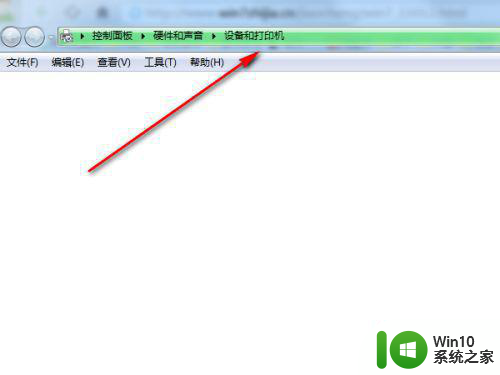
2、在开始处打开service.msc,运行设置软件。
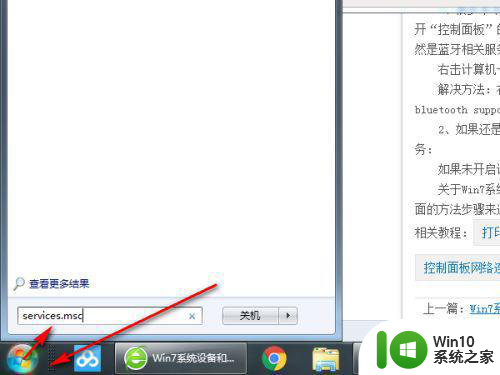
3、找到Bluetooth support service和Bluetooth service这两个服务。Bluetooth support service支持发现和远程关联Bluetooth设备。停止或禁用此服务可能导致已安装的Bluetooth设备无法正确操作,还会阻止发现和关联新设备。
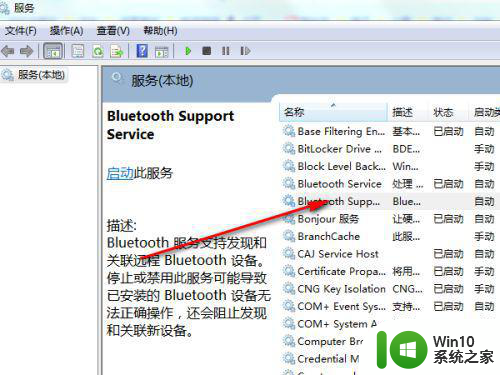
4、在Bluetooth support service和Bluetooth service上分别右键单击。
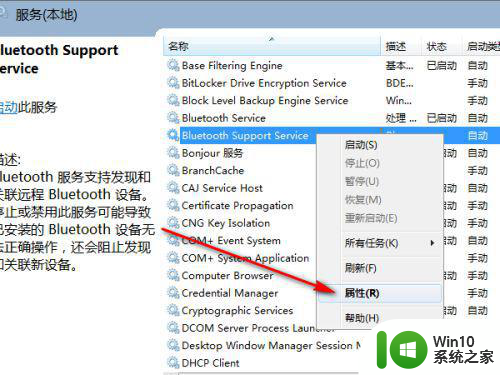
5、将服务由自动改为启动,在这里看到连个服务已经启动了。
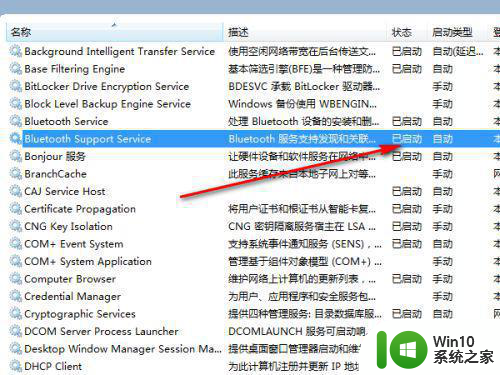
6、服务启动以后,再次添加打印机,就成功了。
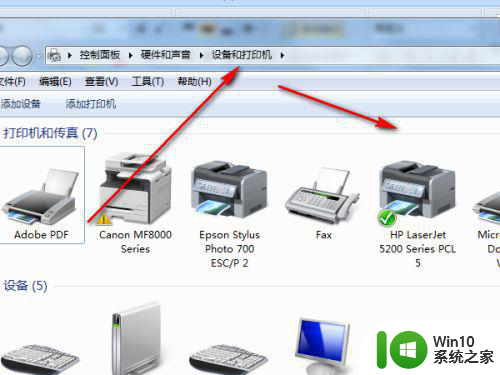
以上就是win7设备和打印机窗口加载不出来怎么解决的全部内容,还有不清楚的用户就可以参考一下小编的步骤进行操作,希望能够对大家有所帮助。
win7设备和打印机窗口加载不出来怎么解决 win7设备无法识别打印机怎么解决相关教程
- win7设备和打印机不显示打印机但可以打印解决方法 win7设备无法显示打印机但可以正常打印怎么办
- 打印机设备未指定怎么办win7 Win7打印机未指定设备解决步骤
- win7设备和打印机里面不显示打印机如何解决 Win7设备找不到打印机怎么办
- win7无法识别打印机的解决教程 win7打印机不识别怎么办
- win7添加打印机失败的解决办法 win7无法识别打印机怎么办
- Win7设备和打印机不显示的解决方法 win7打印机不显示怎么办
- win7打开设备和打印机空白如何处理 win7设备和打印机显示空白怎么办
- win7把未指定设备变成打印机怎么解决 Win7如何将未指定设备设置为打印机
- win7电脑连接打印机为什么出现unknowndevice - win7打印机无法识别unknowndevice怎么解决
- 无法识别的usb设备怎么解决win7 win7电脑usb设备无法识别怎么解决
- win7不识别usb怎么办 win7无法识别USB设备的解决方法
- 局域网中win7电脑无法找到共享打印机怎么解决 w7系统局域网中打印设备不显示该怎么处理
- window7电脑开机stop:c000021a{fata systemerror}蓝屏修复方法 Windows7电脑开机蓝屏stop c000021a错误修复方法
- win7访问共享文件夹记不住凭据如何解决 Windows 7 记住网络共享文件夹凭据设置方法
- win7重启提示Press Ctrl+Alt+Del to restart怎么办 Win7重启提示按下Ctrl Alt Del无法进入系统怎么办
- 笔记本win7无线适配器或访问点有问题解决方法 笔记本win7无线适配器无法连接网络解决方法
win7系统教程推荐
- 1 win7访问共享文件夹记不住凭据如何解决 Windows 7 记住网络共享文件夹凭据设置方法
- 2 笔记本win7无线适配器或访问点有问题解决方法 笔记本win7无线适配器无法连接网络解决方法
- 3 win7系统怎么取消开机密码?win7开机密码怎么取消 win7系统如何取消开机密码
- 4 win7 32位系统快速清理开始菜单中的程序使用记录的方法 如何清理win7 32位系统开始菜单中的程序使用记录
- 5 win7自动修复无法修复你的电脑的具体处理方法 win7自动修复无法修复的原因和解决方法
- 6 电脑显示屏不亮但是主机已开机win7如何修复 电脑显示屏黑屏但主机已开机怎么办win7
- 7 win7系统新建卷提示无法在此分配空间中创建新建卷如何修复 win7系统新建卷无法分配空间如何解决
- 8 一个意外的错误使你无法复制该文件win7的解决方案 win7文件复制失败怎么办
- 9 win7系统连接蓝牙耳机没声音怎么修复 win7系统连接蓝牙耳机无声音问题解决方法
- 10 win7系统键盘wasd和方向键调换了怎么办 win7系统键盘wasd和方向键调换后无法恢复
win7系统推荐
- 1 风林火山ghost win7 64位标准精简版v2023.12
- 2 电脑公司ghost win7 64位纯净免激活版v2023.12
- 3 电脑公司ghost win7 sp1 32位中文旗舰版下载v2023.12
- 4 电脑公司ghost windows7 sp1 64位官方专业版下载v2023.12
- 5 电脑公司win7免激活旗舰版64位v2023.12
- 6 系统之家ghost win7 32位稳定精简版v2023.12
- 7 技术员联盟ghost win7 sp1 64位纯净专业版v2023.12
- 8 绿茶ghost win7 64位快速完整版v2023.12
- 9 番茄花园ghost win7 sp1 32位旗舰装机版v2023.12
- 10 萝卜家园ghost win7 64位精简最终版v2023.12